Mint a Windows 10 készít screenshotot különböző módon - - Windows 10, Windows 10 mobil,

Ebben a kézikönyvben több szempontból is beszámolok arról, hogyan készíthetek screenshotot a Windows 10 rendszerben. Természetesen tudni lehet a Print Screen gombról, de mi a helyzet a többi kombinációval? Mi a teendő, ha Surface táblát használsz?
Beépített mód a képernyőkép elkészítéséhez a Windows 10 rendszerben
1. Az egész asztal (másolás a vágólapra)
Billentyűkombináció: [PrtScn]
Valószínűleg ez a legegyszerűbb és legnépszerűbb módja annak, hogy a képernyőn megjelenjenek egy képernyőképet a billentyűzet [PrtScn] gombjának megnyomásával. A Print Screen átmásolja a teljes látható felületet a vágólapra, és lehetővé teszi, hogy beillesztse a képet Paint-be, egy másik képszerkesztő alkalmazás, amely lehetővé teszi a képek beillesztését. Még akkor is, ha több monitoron dolgozik, a Print Screen gomb minden képernyő egyidejű rögzítését teszi lehetővé.
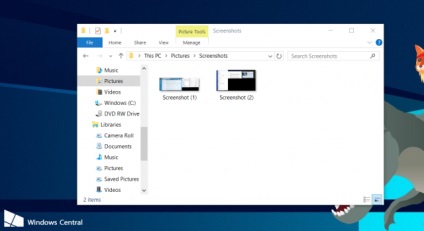
2. Teljes asztal + Autosave
A billentyűkombináció: [Win] + [PrtScn]
A Windows és a [PrtScrn] gomb egyidejű megnyomásával is megnyitható. Ez a módszer különbözik a múlttól, mivel automatikusan mentse a képet a Photos> Screenshot katalógusban. Ezzel a módszerrel a kijelző egy másodpercre zuhan, mivel a kép automatikusan mentésre kerül.
3. Egyszerűen alkalmazható
A billentyűk kombinációja: [Alt] + [PrtScn]
Ez egy másik kényelmes módja a képernyőkép elkészítésének. Lehetővé teszi, hogy csak az aktív alkalmazás ablakát rögzítse. Az alkalmazások képernyőképét megoszthatja másokkal és / vagy valami mással.
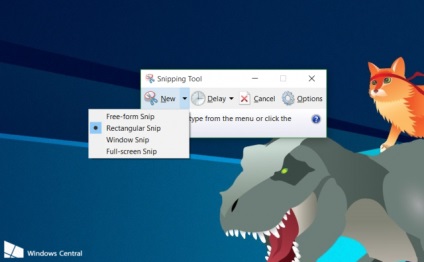
4. Ollóalkalmazás a Windows 10 rendszerben
Ez az eszköz megtalálható a rendszer keresésével. Lehetővé teszi a képernyő egy adott területének elfogadását. A létrehozás legördülő menüben az alábbi lehetőségek közül választhat:
• Szabad formában
• Téglalap
• Ablak
• Teljes képernyő

A Surface tabletta beállításai
1. Egyszerűen alkalmazható
A billentyűk kombinációja: [Alt] + [Fn] és [SPACE]
Ez a módszer a táblagépről csak egy képernyőképet készít az alkalmazásról (nem az Asztalról).
Hardverkulcsok
2. Billentyűkombináció: Win + Volume down gomb
Ez a módszer egy képernyőképet készít a teljes kijelzőről. A kijelző egy másodpercre kialszik, és a kép a Képek könyvtár Képernyőképek mappájába kerül.
3. Felület toll + OneNote
A Surface Pen használata esetén kattintson duplán a felső gombra. Válassza ki, hogy mit szeretne rögzíteni a képernyőképhez, ha a csúcsot az egyik saroktól az ellenkező sarokhoz húzza. Amikor felemeli a toll hegyét, a választás egy új oldalra kerül a OneNote-ban.